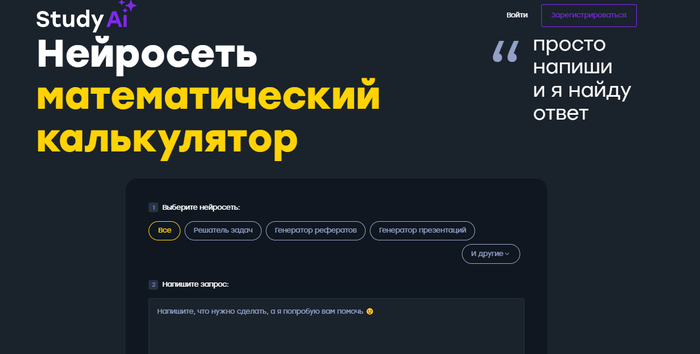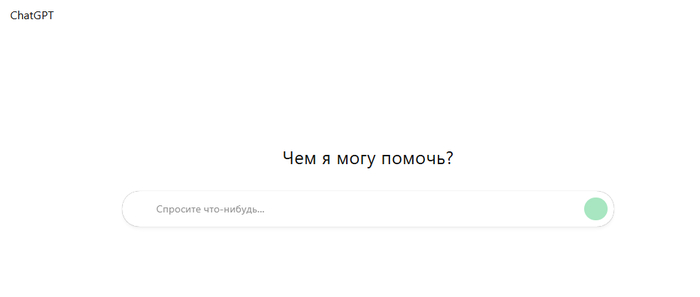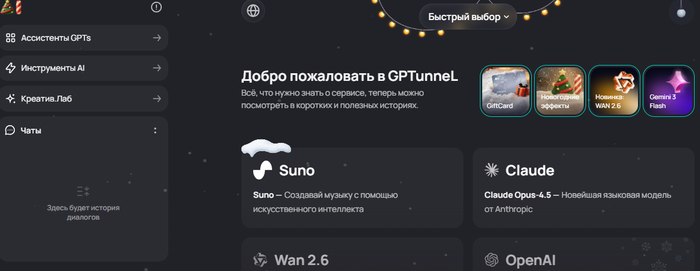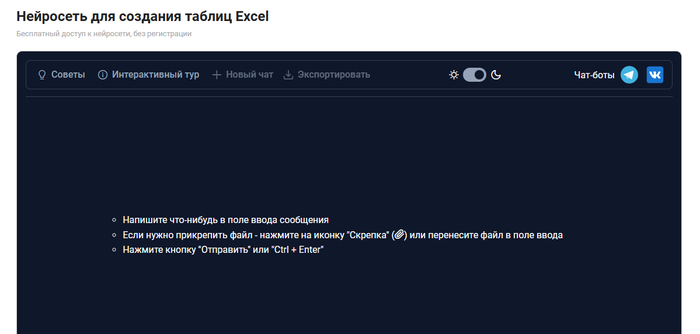Бухгалтерский учет переживает настоящую революцию благодаря ИИ для бухгалтеров. То, что еще недавно казалось фантастикой — автоматическая обработка тысяч документов за минуты, выявление ошибок и мошенничества в реальном времени, точные финансовые прогнозы — сегодня становится повседневной реальностью. По данным исследований, рынок ИИ в бухгалтерии стремительно растет, а многие компании уже отмечают сокращение времени на рутинные задачи на 40–60%.
ИИ не заменяет бухгалтера, а становится его надежным ассистентом: автоматизирует ввод данных, классификацию операций, сверку счетов и подготовку отчетности, освобождая время для стратегического анализа, консультирования и принятия ключевых решений.
В этой статье я разберу, как именно искусственный интеллект трансформирует бухгалтерию, какие инструменты уже доступны, какие преимущества они дают и что нужно знать бухгалтеру, чтобы оставаться востребованным в эпоху цифровых изменений.
Как нейросети могут быть полезны для бухгалтера: практические сценарии и полезные сервисы
Искусственный интеллект стал незаменимым помощником для бухгалтеров, автоматизируя рутину и позволяя сосредоточиться на аналитике, прогнозировании и стратегических решениях. Вот несколько типичных повседневных задач и сценарии, где ИИ значительно ускоряет работу, с примерами конкретных нейросетей.
Сложные финансовые расчеты и проверка формул
Сценарий: расчет налогов, амортизации, процентов по кредитам, сверка баланса или моделирование сценариев "что если". Вместо ручного ввода в Excel или калькулятор ИИ решает уравнения, показывает пошаговые объяснения и минимизирует ошибки.
Примеры использования: "Рассчитать амортизацию оборудования стоимостью 1 000 000 руб. за 5 лет линейным методом"
Консультации по нормам, проводкам и сложным ситуациям
Сценарий: быстрый поиск ответа на вопрос по Налоговому кодексу, составление проводок, объяснение учета конкретной операции или генерация шаблонов документов.
ChatGPT — мощная универсальная модель от OpenAI для самых разных задач, в том числе генерации текста, анализа ситуаций и ответов на бухгалтерские вопросы. Поддерживает русский язык и большой контекст.
Примеры использования: запрос "Составь бухгалтерские проводки по поступлению товаров на 500 000 руб. с НДС 20%" или "Объясни изменения в НДС с 2025 года".
Примеры использования: запрос: «Ты — эксперт по российскому бухучету 2025 года. Составь проводки по начислению амортизации ОС стоимостью 800 000 руб. нелинейным методом за первый год. Укажи счета, суммы и ссылки на ПБУ 6/01.»
ruGPT — специализированная нейросеть для бухгалтеров, адаптированная под российское законодательство, помогает с проводками, отчетностью и консультациями.
Примеры использования: запрос "Проводки по начислению зарплаты с НДФЛ и взносами в 2025 году".
Создание и форматирование таблиц в Excel
Сценарий: нужно быстро структурировать данные из текста (например, из описания операций, отчетов или первички) в таблицу Excel — с колонками, формулами и оформлением.
Примеры использования: Описание "Создай таблицу расходов за месяц: столбцы Дата, Статья, Сумма, НДС; добавь формулу итого" — и скачать готовый Excel-файл.
Другие распространенные сценарии
Обработка первичных документов: ИИ распознает сканы счетов-фактур и автоматически заносит данные (например, в специализированных сервисах вроде СБИС или 1С с ИИ-модулями).
Финансовый анализ и прогнозы: генерация отчетов о рентабельности, выявление аномалий в расходах.
Составление отчетности: автоматическая проверка на ошибки и заполнение форм.
Начиная с простых инструментов вроде перечисленных, бухгалтер может сэкономить до 50–60% времени на рутине. Главное — формулировать запросы четко и проверять результаты, особенно в вопросах, связанных с законодательством.
Безопасно ли использовать ИИ бухгалтеру
Искусственный интеллект уже стал повседневным инструментом для миллионов бухгалтеров по всему миру, включая Россию. Крупные компании и индивидуальные специалисты успешно применяют ИИ для автоматизации рутины, и серьезные инциденты утечек из-за нейросетей крайне редки. При правильном использовании ИИ не только безопасен, но и значительно повышает защиту данных, минимизируя человеческие ошибки — главную причину финансовых потерь и штрафов.
Почему ИИ в бухгалтерии в целом безопасен
Большинство инструментов соответствуют стандартам защиты
Современные российские и корпоративные ИИ-сервисы работают по строгим правилам 152-ФЗ о персональных данных. Данные шифруются, не используются для дообучения моделей и хранятся на серверах в РФ.
ИИ снижает риски, а не повышает их
Автоматическая проверка документов выявляет ошибки, дубли и подозрительные операции быстрее человека. По данным исследований, внедрение ИИ сокращает количество ошибок в отчетности на 30–50%, что напрямую уменьшает риски штрафов от ФНС.
Контроль остается за человеком
ИИ — это ассистент, а не самостоятельный агент. Ответственность за отчетность и данные всегда лежит на бухгалтере, что гарантирует дополнительный уровень контроля.
Простые правила, которые делают использование ИИ полностью безопасным
Чтобы исключить даже минимальные риски, достаточно следовать нескольким рекомендациям — они занимают секунды, но могут обезопасить вас:
Не вводите реальные конфиденциальные данные в публичные зарубежные нейросети. Используйте анонимизированные примеры или российские/корпоративные аналоги.
Предпочитайте проверенные решения:
Интеграции ИИ внутри 1С, Диадок, Такском — данные не покидают вашу систему.
Российские платформы (StudyAI, ruGPT, SmartBuddy) с прозрачной политикой конфиденциальности.
Корпоративные версии зарубежных моделей с отключенным обучением на ваших данных.
Проверяйте результаты — это стандартная профессиональная практика, независимо от использования ИИ.
Вывод: да, использовать ИИ бухгалтеру безопасно — и даже рекомендуется. Миллионы специалистов уже делают это ежедневно без каких-либо проблем. При соблюдении простых правил риски стремятся к нулю, а преимущества — экономия времени, снижение ошибок и повышение качества работы — становятся очевидными.
ИИ не угрожает вашей безопасности и конфиденциальности. Наоборот, он помогает работать точнее, быстрее и спокойнее. Главное — осознанный выбор инструментов, и тогда искусственный интеллект станет вашим самым надежным помощником.
Чего нейросети пока не могут в помощи бухгалтеру: ограничения ИИ
Искусственный интеллект уже взял на себя значительную часть рутины бухгалтера — от распознавания документов до сложных расчетов и генерации таблиц. Однако ИИ остаётся инструментом, а не полноценным специалистом. Есть задачи, которые нейросети пока не могут выполнять самостоятельно или выполняют с ограничениями. Понимание этих границ помогает правильно использовать ИИ и не перекладывать на него то, за что вы несете личную ответственность как бухгалтер.
Основные ограничения нейросетей в бухгалтерии
Принимать профессиональное суждение и нести ответственность
ИИ не может заменить профессиональное суждение бухгалтера в сложных и неоднозначных ситуациях (например, квалификация операции как расхода или дохода при отсутствии четких норм). Ответственность за правильность отчетности, проводок и уплату налогов всегда лежит на человеке — штрафы от ФНС приходят именно бухгалтеру или руководителю, а не нейросети.
Гарантировать 100% актуальность и корректность законодательства
Нейросети обучаются на данных до определенной даты и могут не знать последних изменений в Налоговом кодексе, письмах Минфина или постановлениях ФНС. Даже специализированные модели иногда дают устаревшие или ошибочные толкования. Всегда требуется проверка на официальных источниках.
Самостоятельно подписывать и сдавать отчётность
ИИ не имеет ЭЦП (электронной цифровой подписи) и не может самостоятельно отправлять декларации, расчеты или формы в ФНС, Социальный фонд или Росстат. Это остаётся исключительно прерогативой уполномоченного лица.
Полностью понимать контекст бизнеса и стратегию компании
Нейросеть не знает специфику вашего бизнеса, внутренних политик, договорённостей с контрагентами и долгосрочных целей. Она не может самостоятельно принимать решения о налоговой оптимизации, резервах или реструктуризации без детального участия специалиста.
Творчески решать нестандартные и прецедентные ситуации
В случаях судебных споров, проверок или уникальных операций (например, международные сделки с трансфертным ценообразованием) ИИ дает только общие рекомендации. Глубокий анализ и стратегия защиты остаются за профессионалом.
Как правильно составлять промпты для ИИ: секреты эффективной работы бухгалтера с нейросетями
Успех работы с искусственным интеллектом на 80% зависит от качества вашего промпта — запроса к нейросети. Плохо сформулированный вопрос даёт общий или неверный ответ, а четкий и структурированный промпт экономит часы работы, минимизирует ошибки и позволяет получать точные проводки, расчеты и отчеты за минуты.
Вот проверенные правила и приемы, которые используют бухгалтеры для максимальной отдачи от ИИ.
Основные правила составления промпта
Будьте максимально конкретны
Избегайте общих фраз вроде «Расскажи про НДС». Указывайте детали: сумму, тип операции, режим налогообложения, год.
Плохо: «Как учесть покупку оборудования?»
Хорошо: «Составь бухгалтерские проводки по покупке основного средства стоимостью 1 200 000 руб. (в т.ч. НДС 20%) в марте 2025 года для организации на ОСНО. Укажи счета по ПБУ 6/01.»
Указывайте роль или контекст
Начните промпт с фразы, задающей роль ИИ. Это повышает точность ответа.
Пример: «Ты — главный бухгалтер с 15-летним опытом на ОСНО в России. Объясни...»
Просите ответ в нужном формате: таблица, нумерованный список, проводки по порядку.
Пример: «Ответь в формате таблицы: столбцы — Дата, Дебет, Кредит, Сумма, Основание.»
Добавляйте актуальность и источники
Укажите год и попросите ссылки на нормативку.
Пример: «...с учётом изменений Налогового кодекса РФ на декабрь 2025 года. Приведи ссылки на статьи НК РФ и письма Минфина.»
Дайте 1–2 примера правильного ответа, чтобы ИИ понял стиль.
Пример: «Составь проводки аналогично этому примеру:
Поступление товаров: Дт 41 Кт 60 — 100 000 руб., Дт 19 Кт 60 — 20 000 руб.
Теперь для услуги транспортной компании...»
Просите пошаговые объяснения
Для расчётов и сложных операций добавьте: «Покажи расчёт пошагово» или «Объясни каждую проводку».
Ограничьте объем и уточняйте
Если ответ слишком длинный — попросите кратко. Если нужно углубиться — уточните в следующем сообщении.
Готовые шаблоны промптов для бухгалтера
«Ты — эксперт по российскому бухучёту 2025 года. Составь бухгалтерские проводки по [описание операции]. Укажи счета, суммы, НДС отдельно. Формат: таблица с колонками Дата, Дебет, Кредит, Сумма, Содержание операции.»
«Рассчитай [налог/амортизацию/проценты] для [данные]. Покажи формулу и пошаговый расчёт. Учти нормы на 2025 год.»
«Объясни, как правильно учесть [операция] согласно НК РФ и ПБУ в 2025 году. Приведи статьи закона и возможные риски.»
«Создай таблицу Excel: столбцы — Дата, Контрагент, Сумма без НДС, НДС, Сумма с НДС, Назначение. Заполни данными: [перечисли операции]. Добавь строку ИТОГО с формулами СУММ.»
Главный совет
Составляйте промпт так, будто объясняете задачу неопытному коллеге: чем подробнее и структурированнее, тем лучше результат. Не бойтесь уточнять и переспрашивать — диалог с ИИ повышает точность до 95%.
Заключение
Искусственный интеллект уже берёт на себя рутинные задачи — обработку первички, расчёты, проводки и таблицы, — освобождая время для анализа, прогнозирования и стратегического консультирования. При правильном использовании ИИ безопасен, эффективен и значительно повышает качество работы.
Главное — помнить: нейросеть это мощный ассистент, а не замена профессионалу. Умение составлять точные промпты, проверять результаты и применять ИИ осознанно определяет, насколько сильно он усилит вашу экспертизу.
Бухгалтер, владеющий инструментами искусственного интеллекта, становится более востребованным, продуктивным и уверенным. Начните внедрять ИИ уже сегодня — и завтра вы будете на шаг впереди в профессии, которая продолжает эволюционировать.